服务是指与计算机有关的硬件和软件相关服务和数据处理服务,有时我们所用到的软件需要开启某项服务。 下面介绍三种windows11下打开服务的方法。 一:通过Windows11搜索功能打开服务。 二:通过控制面板打开服务。 三:通过“运行”框打开服务。
工具/原料
戴尔Plus
Windows11
一:通过Windows11搜索功能打开服务。
1、首先按键盘上的【win】+【S】键,打开搜索框,并在搜索框中输入“服务”,然后点击【打开】,如下图所示。

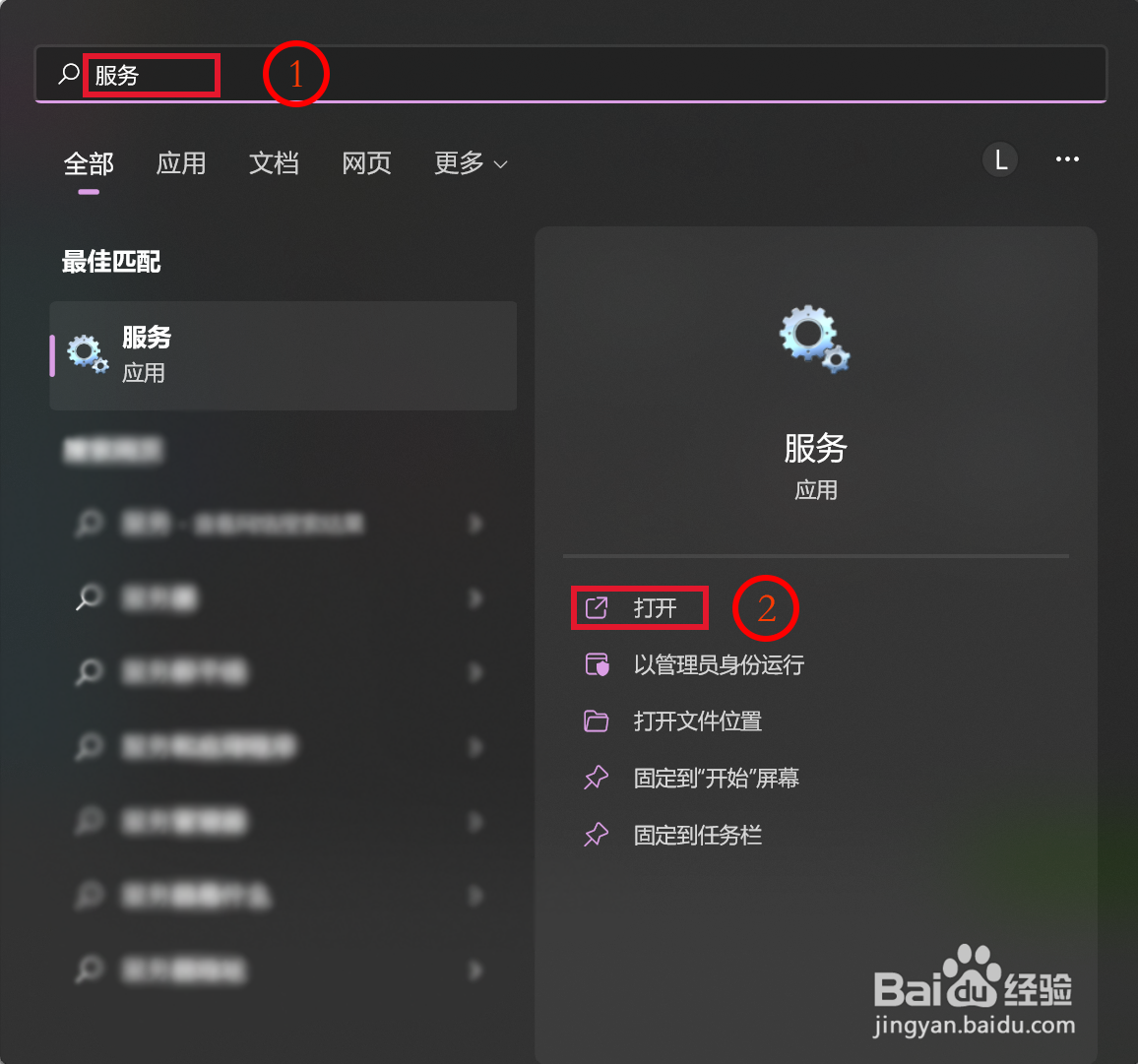
2、如下图所示,以上就是通过windows搜索功能打开服务的方法。

二:通过控制面板打开服务。
1、首先按键盘上的【win】+【S】键,打开搜索框,并在搜索框中输入“控制面板”,然后点击【打开】,如下图所示。
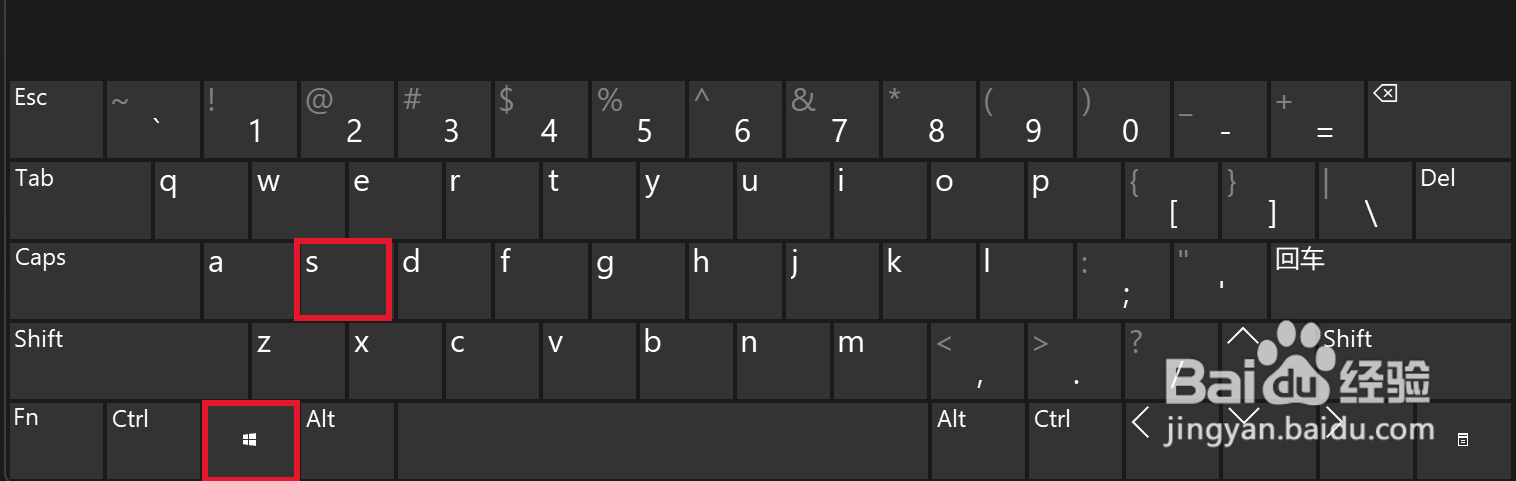
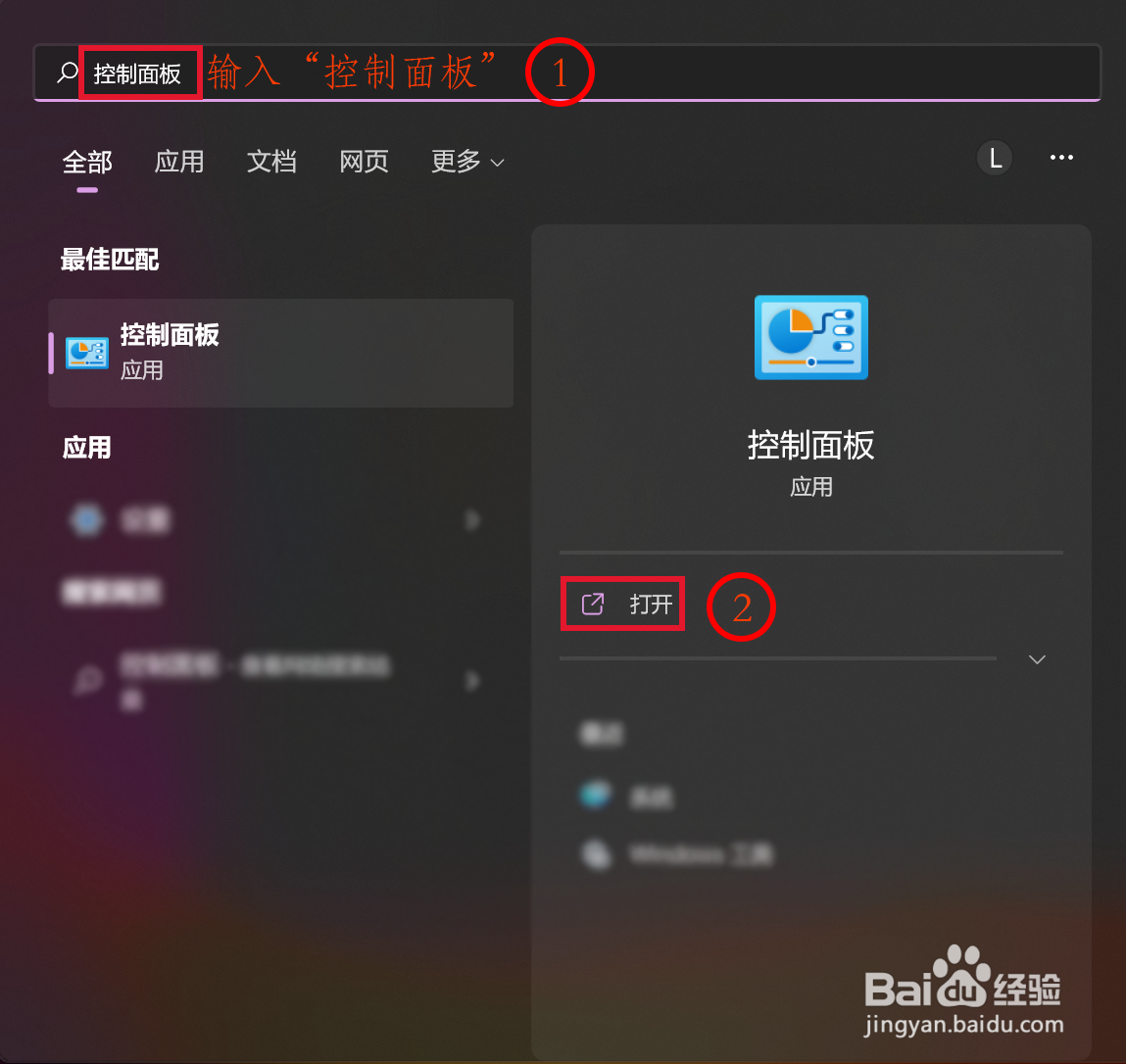
2、在打开的控制面板中鼠标左键点击【Windows工具】,如下图所示。
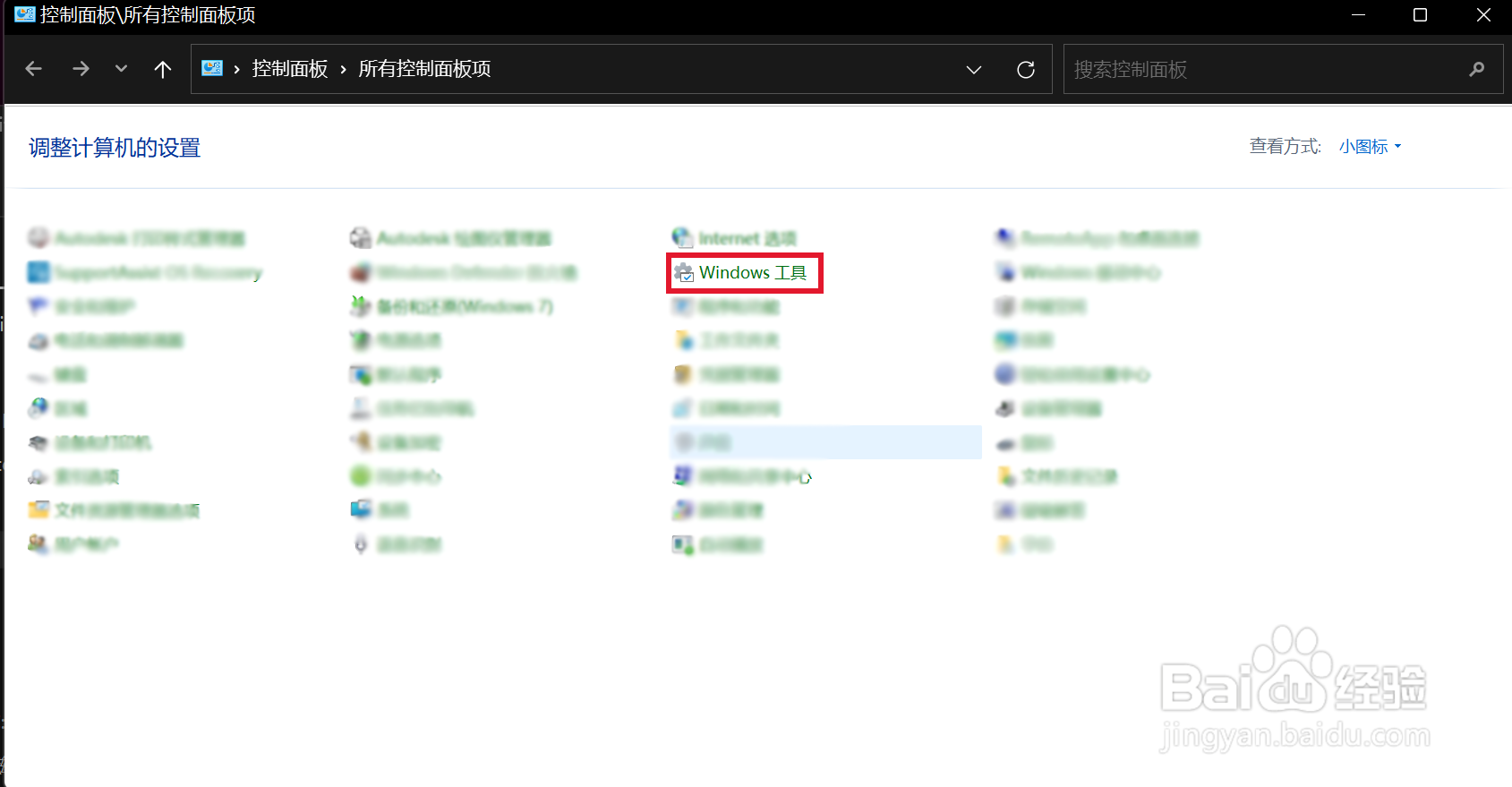
3、在Windows工具中找到【服务】,并鼠标左键双击,如下图所示。

4、如下图所示,以上就是通过控制面板打开服务的方法。

三:通过“运行”框打开服务。
1、首先按键盘上的【win】+【R】键,如下图所示。
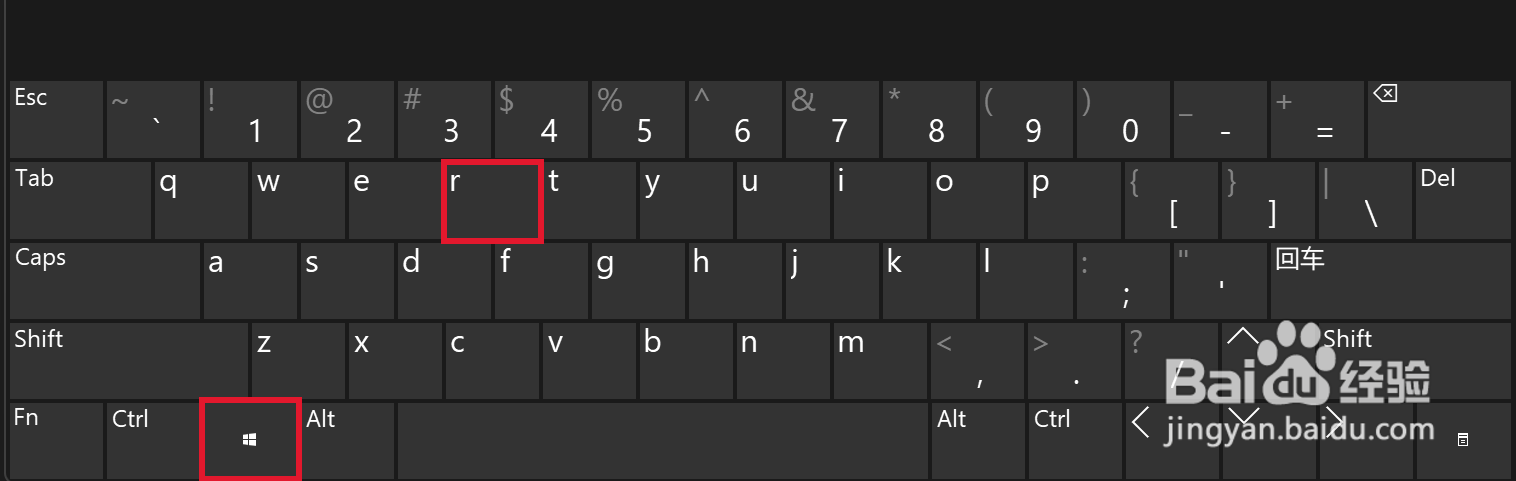
2、在打开的运行框中输入“dcomcnfg”,点击【确定】或者按键盘上的【enter】键,如下图所示。

3、在打开的组件服务中,鼠标左键点击【服务】,如下图所示。

4、以上是通过运行框打开服务的方法。
